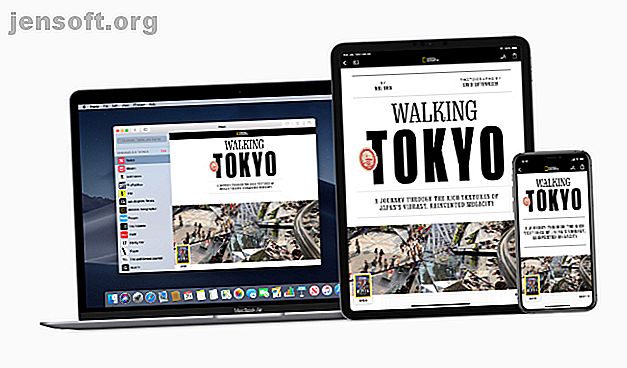
Introducción a Apple News +: todo lo que necesita saber
Anuncio
Apple News siempre ha sido una excelente manera para que cualquiera con un iPhone, iPad o Mac se ponga al día con las últimas noticias. Cubre una amplia variedad de temas diferentes, que incluyen desde política hasta deportes.
Ahora Apple busca mejorar aún más la experiencia con su suscripción opcional a Apple News +. Junto con el acceso completo a más de 300 revistas diferentes, los lectores también pueden ver contenido de periódicos como LA Times y The Wall Street Journal, junto con otras fuentes de noticias en línea.
Echaremos un vistazo más de cerca al servicio y cómo aprovechar al máximo su experiencia de lectura de Apple News +.
Cómo usar Apple News +

Para usar Apple News +, necesitará un iPhone o iPad con iOS 12.2 o posterior. En una Mac, requiere macOS Mojave 10.14.4 o posterior.
El servicio está actualmente disponible para acceder en los Estados Unidos y Canadá. Apple promete expansión a otros países pronto. Una suscripción cuesta $ 9.99 por mes en los Estados Unidos y $ 12.99 mensualmente en Canadá. Hay una prueba gratuita de un mes para los nuevos suscriptores.
Una vez que se complete la prueba, su plan se renovará automáticamente a menos que lo cancele antes de que finalicen los 30 días. Para hacerlo, abra la aplicación App Store y seleccione la silueta en la parte superior derecha de la pantalla. En la página Cuenta, seleccione Administrar suscripciones . Seleccione Apple News y luego elija Cancelar prueba gratuita . Los mismos pasos también se aplican si desea cancelar después del período de prueba.
Como un buen toque, gracias a Family Sharing gratuito, una suscripción puede proporcionar acceso para hasta seis miembros de una sola familia. Esta es una gran ventaja sobre Apple Music, que requiere que pagues más para permitir el acceso familiar.
Hablando de eso, si ya está suscrito al servicio de transmisión, asegúrese de echar un vistazo a estas excelentes funciones de Apple Music. 10 Funciones de Apple Music para usar en su iPhone 10 Funciones de Apple Music para usar en su iPhone Apple Music cuenta con una variedad de caracteristicas. Estas son las mejores funciones de Apple Music que realmente necesitas usar en tu iPhone. Lee mas .
Comenzando con Apple News +

Para comenzar, dirígete a la aplicación Apple News en tu iPhone, iPad o Mac. En un iPad o Mac, seleccione la barra lateral y luego encuentre News +, que está directamente debajo del icono Hoy . En iPhone, News + es una pestaña separada en el menú inferior entre Hoy y Siguiente .
Si aún no ha comprado una suscripción, verá un banner en la parte superior de la sección para comenzar una prueba gratuita. Deberá ingresar su contraseña de ID de Apple para confirmar. Una vez que se haya ocupado de esto, puede comenzar a disfrutar de todas las revistas adicionales y otras fuentes de noticias que ofrece Apple News +.
En la parte superior de la sección Noticias +, puede explorar el catálogo de revistas alfabéticamente o por diferentes categorías de temas. Cuando encuentre una revista que le interese, simplemente selecciónela para comenzar a leer.
Para encontrar el contenido premium de periódicos y otras fuentes en línea, seleccione la pestaña Siguiente en iPhone o el campo de búsqueda ubicado en la barra lateral cuando use la versión para iPad o Mac. Escriba el nombre de una publicación; The Wall Street Journal, por ejemplo. Seleccione el icono del corazón en la parte superior derecha de la pantalla para agregarlo a sus favoritos.
Luego aparecerá en la parte de Canales y Temas de la aplicación principal de Noticias.
Leer revistas en Apple News +

Encontrarás dos tipos de formatos de revistas mientras lees Apple News +. Como probablemente se podría adivinar por el nombre, el formato Apple News es específicamente para el servicio de Apple.
Una de las mayores ventajas es que las revistas en este formato mostrarán la tabla de contenido de inmediato. El Apple News Format también permite a los editores crear una experiencia digital más rica con la adición de elementos como galerías de fotos, redes sociales, mapas interactivos y más.
En las revistas en formato Apple News, puede seleccionar el ícono de tamaño de letra en la parte superior derecha de la página para hacer que las palabras sean un poco más grandes presionando la A más grande . Seleccionar la A más pequeña reducirá el tamaño del texto.
Con una revista en formato PDF, puede simplemente acercar para ver de cerca el texto o las imágenes.
Actualmente, alrededor del 50 por ciento de las revistas disponibles usan el formato Apple News. Con suerte, ese número aumentará con el tiempo, ya que es una experiencia claramente mejor.

En cada edición de una revista, al lado del icono de fuente encontrarás el icono Compartir hoja . Para cualquier revista que use el formato Apple News, puede marcar una historia como favorita, abrirla en Safari, agregarla a su lista de lectura de Safari y más.
Para todas las revistas, puede AirDrop un enlace a otro dispositivo Mac o iOS. También puede compartirlo con otros a través de un mensaje o correo electrónico.
Administrando sus revistas
Se le mostrará automáticamente el número más reciente de la publicación. Para ver todos los números anteriores disponibles, toque el nombre de la revista en el encabezado de la página. Todos los números anteriores se muestran en la barra superior de la página. El resto de la página mostrará las últimas noticias de la revista.
Cuando selecciona una revista, los números más recientes se descargarán en su iPhone o iPad para que pueda verlos incluso sin una conexión a Internet. Para descargar una edición anterior, seleccione el icono de descarga en la parte inferior derecha de la imagen de portada.
Todas las publicaciones que haya leído aparecerán en la sección Mis revistas de Apple News + para un acceso rápido y fácil.
Apple News +: One Stop para revistas y más
Con una suscripción a Apple News +, puede complementar la aplicación ya popular con aún más contenido de revistas populares, sitios en línea y periódicos. Aunque el servicio puede no ser para todos los lectores, es una excelente manera de ahorrar dinero si ya está suscrito a muchas de las revistas disponibles.
Si su interés por la lectura se inclina más hacia los libros, asegúrese de echar un vistazo a algunas aplicaciones imprescindibles para los amantes de los libros 10 aplicaciones imprescindibles para los amantes de los libros 10 aplicaciones imprescindibles para los amantes de los libros ¿Le encanta leer? Necesita estas aplicaciones diseñadas para ratones de biblioteca. Le ayudarán a encontrar nuevos libros, conectarse con otros y más. Lee mas .
Explore más sobre: Apple, Apple News, iPad, iPhone, Mac, News, Reading.

